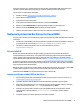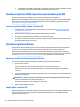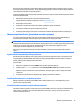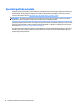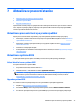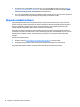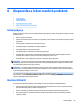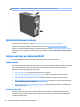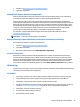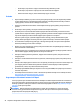User Manual
Disk s linuxovými ovladači pro systém Ubuntu dodaný společností HP funguje na stejném principu, aby byly
provedeny všechny kroky při instalaci. Je tedy potřeba stejný přístup k internetu a také schopnost povýšení z
relace aktuálního uživatele na oprávnění správce.
V některých případech mohou být jediným „balíčkem“ získaným z disku s ovladači speciální grafické ovladače
otestované společností HP.
1. Nainstalujte operační systém z vlastního instalačního média.
Systém Ubuntu je k dispozici bezplatně na adrese www.ubuntu.com.
2. Restartujte pracovní stanici.
3. Vložte disk s ovladači HP. Software pro instalaci ovladačů se spustí automaticky.
4. Po vyzvání k zadání hesla správce zadejte heslo do pole.
5. Postupujte podle pokynů na obrazovce a nainstalujte ovladače odpovídající hardwarové konfiguraci.
Obnovení systému Ubuntu (jen předem zavedené systémy)
Pro obnovu původní bitové kopie nastavení výrobce existuje několik metod. Všechny předpokládají, že
nainstalovaná bitová kopie nastavení výrobce je ve funkčním stavu (alespoň původně).
UPOZORNĚNÍ: Obnova bitové kopie systému zahrnuje repartitioning a rewriting bitové kopie. Aplikace a
ovladače budou potřeba poté znovu nainstalovat. Postupy pomocí F11 a zavaděče popsané níže vám nabízejí
možnost mít svá /home data uložená v průběhu obnovení. Data a informace konfigurace v jiných
souborových stromech (například /etc) se nezachovají.
Obnovení operační systém neobnovuje data. Data zálohujte s použitím metody a média podle vlastního
výběru.
Vytvoření disku nebo jednotky klíče pro obnovení
Původní bitová kopie obsahuje nástroj, který může vytvořit bitovou kopii jako soubor ve formátu ISO, který
lze poté vypálit na spustitelné DVD nebo kopírovat na klíč jednotky USB. Pro tuto akci radíme mít média k
použití, pokud je třeba vyměnit jednotku spouštění.
Vytvoření ISO:
1. Přihlaste se a přejděte na rozhraní DASH, které pomáhá vyhledávat aplikace.
2. Zadejte do pole recovery (obnovení) a zvolte recovery-media-creator (tvůrce média obnovení).
Aplikace se spustí a požádá vás o heslo kvůli udělení oprávnění správce. Také se zeptá, kam zapsat
soubor ISO.
3. Po dokončení vytvoření ISO ho zkopírujte nebo vypalte na požadované médium.
Použití funkční klávesy F11 při spuštění systému
Během počátečního spouštění systému BIOS můžete stisknout klávesu F11, čímž přejdete do procesu
obnovení obrazu pevného disku.
Přerušení zavaděče spouštění a výběr možnosti obnovení
Pokud bylo spuštění systému provedeno přes výzvy systému BIOS, zobrazí se na obrazovce nakrátko fialový
okraj. Pokud je zavaděč OS v tuto chvíli přerušen pomocí klávesy Esc, měla by se vám zobrazit stručná
nabídka s možností obnovení.
Nastavení systému Ubuntu 35